亞馬遜 Enhanced Brand Content 優化 商品頁面完整解析
說來說去,我們商品介面優化的文章其實也寫過不少篇,但說穿了就那最初階的亞馬遜商品介面能改的其實也沒什麼,能做的挺有限,效果嘛?有些人說有效,有些人卻沒什感覺。但現實如此殘酷,既然沒法上到像是 Vendor Central 專屬的 A+ Content 介面優化,能有個一般賣家專屬的其實也不錯,這也就是我們這篇所要介紹 Seller Central 專屬的 亞馬遜 Enhanced Brand Content 優化 。
(賣家們如果有人能享有 Vendor Central 專屬的 A+ Content 介面優化也歡迎與我們分享,這可不是一般賣家所能享有的)
想知道之前 BQool 比酷爾分享過哪些文章請參考以下
什麼是 Enhanced Brand Content(EBC)?
這個 Anker 大賣家的 商品 就是有做 Enhanced Brand Content,在商品介紹(Product Description)的部份可看到有更多的商品圖片,有關商品更詳細功能的圖片都可以放在這,配合文字描述讓你的商品頁面更豐富好看,提升商品描述的視覺效果,好的圖片能有效地幫助買家對文字描述的理解,讓買家較快速的抓到商品重點,進而提高購買轉化率。
一般沒有使用 EBC 功能的 商品頁面 如下,只有單純的文字描述。比起有圖片的介紹,稍顯乏味。
目前 EBC 功能只開放給有品牌備案的賣家(Brand Registered sellers)使用,如果你還沒有品牌備案,可以考慮注冊一個噢!之前暫停開放的品牌備案最近已經重新開放囉!
品牌注冊連結:Amazon Brand Registry
相關文章也可以參考看看噢
如果你已經是品牌賣家,請繼續往下看!BQool 帶你一步一步走過申請流程,建議還沒有使用過 EBC 的伙伴們可以嘗試看看,這個功能是分類在廣告(Advertising)下面的,不排除之後會開始收費,趁現在還是免費不試白不試啊!有嘗試過的賣家都說 EBC 確實是有幫助的,或多或少都有提升銷量和轉化率!
亞馬遜 Enhanced Brand Content 優化
步驟一
登入 Seller Central>找到〔Advertising〕>點擊〔Enhanced Brand Content〕
歐洲站的 EBC 是沒有路徑的,賣家們可以點擊連結登入後即可到 EBC 的頁面
步驟二
輸入想要增加 EBC 的 SKU
接著選擇 EBC 模板,總共有五種模板可以選擇,選擇一種適合自己需求的模板即可。不用擔心選錯模板,隨時可以回到這一步更換模板。(雖然說模板可以重選,但建議在編輯內容前決定好,如果內容編輯完了才回上一步重選模板,會造成排版亂掉,搞的自己好亂啊~)
步驟三
雖然每個模板排版不同,但基礎上都是以區塊為單位組成的。每個區塊包含了三個部份:Header Text,圖片和文字內容。以下選擇 Template 4 做示範。
尚未完成編輯時,可以點擊右下角的〔Save as draft〕即可儲存編輯進度。
編輯好以後可以點擊右下角的〔Preview〕,可以預覽在商品頁面上呈現的樣子。
如果有不允許的字眼,會先跳出錯誤警告如下圖。
但小編試了幾個不允許的字眼,其實在 Preview 的時後是沒有問題的,不會跳出這樣的警告。而是跳出剩餘多少空間可以利用。不管有沒有事先在 Preview 的時後跳出警告,還是都需要經過亞馬遜的審核,如果內容有包含不允許的內容,在最後審核時亞馬遜還是會做出警告。
看到這樣的編輯頁面,大伙兒一定很羨慕,竟然不需要自己輸入 HTML 語法,還能直接在編輯頁面一眼就看清排版(真的好方便好幸福啊~希望有朝一日亞馬遜也能把這技術套用在一般的商品編輯頁面上啊!)
和一般的商品描述編輯區塊作比較(如下圖)
一般的商品描述編輯是需要自己寫入 HTML 語法的,如果不寫入語法,全部的文字將沒有辦法排版和換行。就算是寫入語法了,在亞馬遜後台編輯的時後也沒法看清排版的樣子,都還要另外貼在記事本上自己換行看排版,順便檢查語法哪裡有漏(超級麻煩的..)
步驟四
點擊 〔Peview〕確認內容沒有問題後,就可以點擊〔Submit〕提交給亞馬遜審核了。
提交後需要 1~7 天審核時間,若內容有任何問題,EBC 管理頁面上都會跳出警告,並且告訴你內容哪裡不符合規定。
舉例給各位參考下,有像是不能有這些特殊符號
不能有〞warranties〞〞guarantees〞等等字眼,也不可以提及價格或是促銷等相關內容。
更多詳細規定可以參考 http://suo.im/ooZrV
在 EBC 管理頁面上可以看到商品狀態為 Not Approved,點擊右側〔Revise〕即可修改內容。
修改完成後,經過亞馬遜審核通過後,就會直接刊登在前台的商品頁面上。後台狀態會顯示為 Published 。
經過一番波折終於刊登上去!小編在此分享一些使用後的經驗,要用 EBC 的小伙伴們,在商品描述的文字和照片,會建議和本來 Listing 已經有的照片和內容做點區隔,如果又和本來就有的圖片或內容重復到,那這樣 EBC 商品描述就喪失存在的意義了,等於浪費了一個很好的功能和空間!
能使用的小伙伴們有機會不妨去嘗試下,而下篇我們將會探討使用 EBC 所帶來的好處和壞處,千萬別錯過!
轉載需知:
此文章由 BQool 比酷爾原創,轉載請務必保留原文鏈接
BQool Line線上客服:@xjf3151s
BQool 免費試用軟體:http://www.bqool.com.tw/free-trial-signup/
BQool 軟體網站:www.bqool.com.tw
BQool Fans Page:https://www.facebook.com/bqooltw/

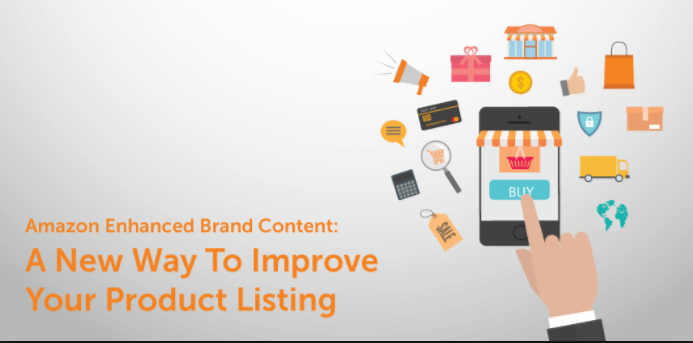


















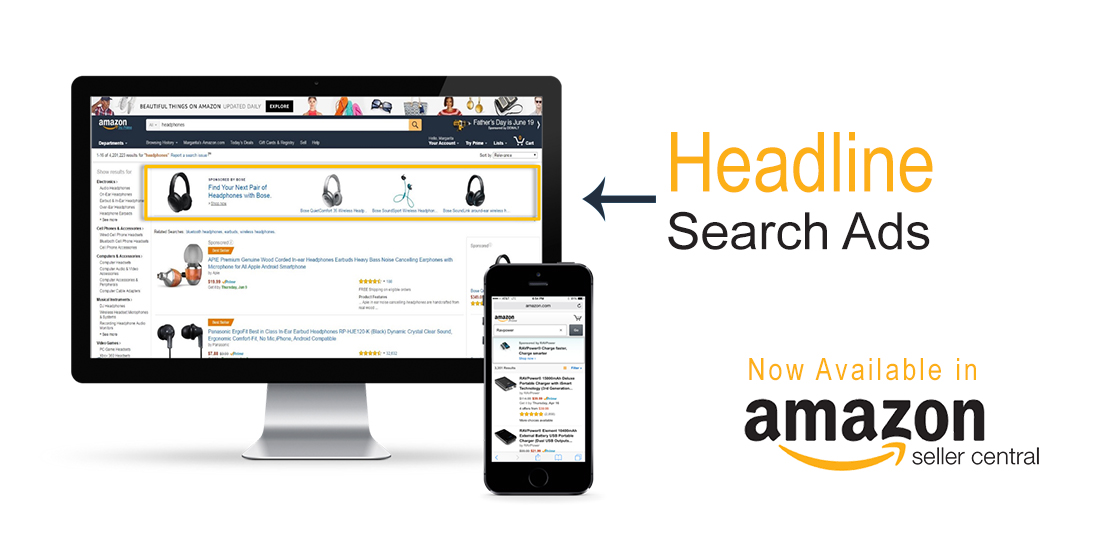
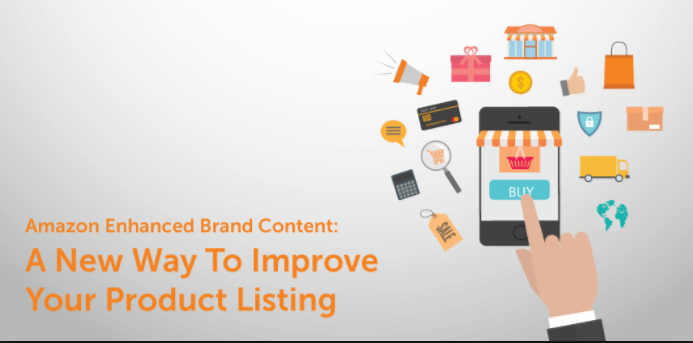



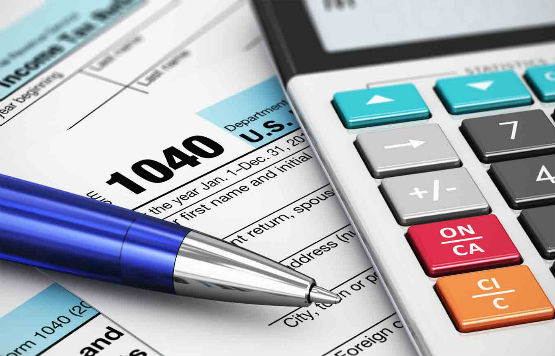


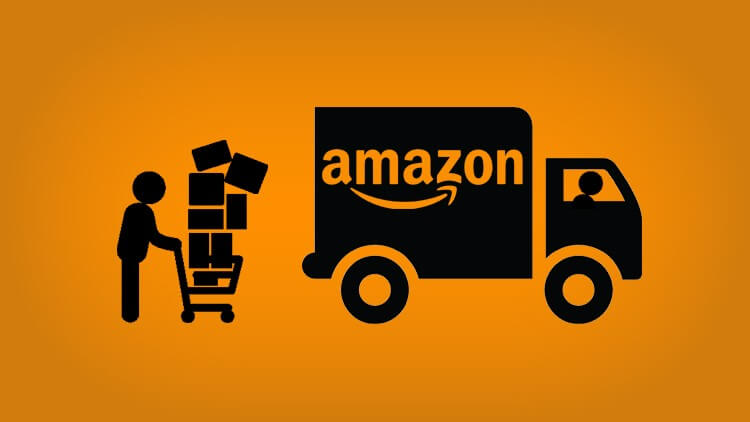

發佈留言